
Então, você atualizou o disco rígido em seu computador e ficou com este disco rígido vazio, antigo e aparentemente inútil. Não jogue fora! Surpreendentemente, é preciso pouco esforço para transformar um disco rígido antigo (ou novo) em um disco externo perfeito para armazenar seus arquivos extras. Vejamos como você pode tirar a poeira dessas unidades antigas e economizar dinheiro no processo.
Por que lançar seu próprio disco rígido externo?
Você pode, se desejar, ir até sua grande loja local de eletrônicos ou varejistas eletrônicos favoritos, como Amazon ou Newegg, e comprar um drive externo por um preço aparentemente decente. Mas o que parece ser um valor superficial nem sempre é. Não apenas não há um bom motivo para pagar à empresa de disco rígido um prêmio para colocar seu disco em um gabinete em seu nome, na verdade há mais do que alguns benefícios em implantar sua própria configuração de disco rígido externo.
Em primeiro lugar, se você já tem um drive em mãos, é extremamente barato usá-lo como um drive externo, uma vez que o maior custo (o drive) já está afundado e o menor custo (o gabinete) é trivial em comparação. Mesmo que você não se considere um geek de hardware, há uma boa chance de você ter alguns (ou mais) discos rígidos por aí (temos muitos nas gavetas).

Em segundo lugar, você obtém controle sobre a qualidade e as especificações da unidade. Não é um segredo tão secreto na indústria de hardware que unidades de disco rígido externas raramente recebem unidades premium, e mesmo se você gosta da empresa da qual está comprando sua unidade de disco externa disponível, isso não significa que você obteremos o design de unidade mais sofisticado deles no processo. Se você usar um disco rígido antigo ou até mesmo comprar uma nova unidade interna para este projeto, saberá exatamente o que está recebendo.
RELACIONADOS: Como obter dados de um disco rígido antigo (sem colocá-los em um PC)
Terceiro, se você tiver uma unidade com dados que deseja recuperar, poderá usar facilmente seu gabinete externo para montar o disco rígido e recuperá-lo. Sim, você pode montar a unidade internamente em seu computador desktop, mas é um pouco mais demorado e pode ser impossível em algumas máquinas. E, na maioria dos laptops, é impossível adicionar uma unidade interna adicional. (Embora, se você estiver interessado apenas em uma extração de dados completa do disco rígido e não tiver a intenção de usá-lo como uma unidade externa, você pode descobrir o cabo e as técnicas que usamos neste artigo para ser mais útil.)
Por último, você obterá mais valor a longo prazo com o lançamento de sua própria unidade externa, já que qualquer unidade pode ser usada dentro do gabinete. Quando você compra uma unidade externa pronta para uso, o gabinete é acoplado à sua unidade (às vezes até literalmente soldado). Você não pode simplesmente abrir aquele Western Digital MyBook e jogar qualquer unidade antiga nele, mas com um gabinete de unidade externa de terceiros, você pode. Portanto, quando você quiser atualizar seu disco rígido externo, tudo o que você precisa fazer é trocar o disco interno - em vez de comprar um produto completamente novo.
Com tudo isso em mente, vamos dar uma olhada nas considerações de seleção de unidade, considerações de seleção de gabinete e, finalmente, como tudo se junta.
Selecionando sua unidade
Quer você esteja vasculhando uma pilha de drives antigos acumulando poeira na prateleira do escritório ou pensando em comprar um novo para a tarefa, há algumas coisas a se manter em mente. Sugerimos a leitura desta seção duas vezes. Uma vez para ajudá-lo a decidir qual unidade você usará e, em seguida, novamente para anotar as especificações relevantes dessa unidade antes de passar para a próxima seção do guia focada na compra de seu gabinete.
Saúde do Drive
Esta é a sua principal consideração ao reutilizar um disco rígido antigo: integridade da unidade. Obviamente, se você retirou a unidade antiga de uma máquina porque ela estava tendo problemas sérios, como o clique do cabeçote da unidade ou outro problema, você nem deve considerar usá-la como uma unidade de disco rígido externa.
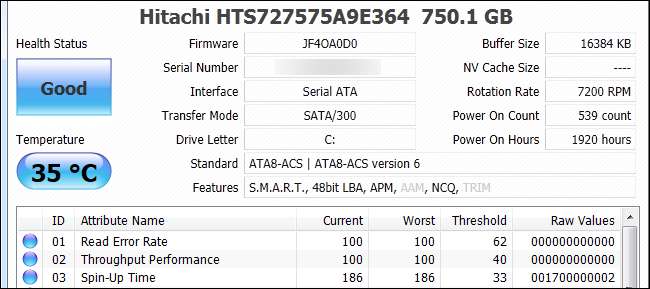
RELACIONADOS: Como verificar se o seu disco rígido está morrendo com S.M.A.R.T.
Mesmo que sua unidade não esteja tendo problemas, você deve absolutamente verifique as configurações SMART –Um processo semelhante a verificar o histórico de saúde do disco rígido. Se descobrir que a unidade tem um monte de sinalizadores vermelhos, como milhares de setores defeituosos, você deve considerar o uso de uma unidade sobressalente diferente ou comprar uma nova para o gabinete.
Drive Form Factor
Os discos rígidos vêm em dois tamanhos. Discos rígidos mecânicos e híbridos mecânicos / SSD destinados a computadores de mesa têm um formato de 3,5 polegadas e são aproximadamente do tamanho de um modesto romance de bolso. Eles são maiores do que unidades do tamanho de um laptop, mas também são mais baratos para a quantidade de armazenamento que você pode acomodar. Eles também exigem uma fonte de alimentação externa, o que significa que você precisará conectar o disco externo resultante na parede.

SSDs e drives mecânicos do tamanho de um laptop vêm em um formato de 2,5 ″. A vantagem de usar uma unidade de 2,5 ", como você esperava, é o tamanho - unidades de 2,5" são aproximadamente do tamanho de um smartphone. Além disso, a maioria dos gabinetes de 2,5 ″ não requer alimentação externa, então eles têm apenas um cabo: aquele que se conecta ao seu computador. Nenhuma tomada de parede ou plugue de transformador volumoso necessário.
A desvantagem de usar uma unidade de tamanho de laptop é que as unidades de fator de forma de 2,5 "são geralmente de menor capacidade (ou muito mais caras se de maior capacidade) e, ao contrário das unidades de 3,5" que têm uma altura definida, as unidades de 2,5 "podem ter 7 mm, 9,5 mm, e 12,5 mm de altura.
Velocidade e capacidade da unidade
Como você provavelmente conectará seu drive via USB, a velocidade do drive não fará uma grande diferença em termos de desempenho. Unidades RPM tecnicamente mais altas terão uma ligeira vantagem sobre as conexões USB 3.0 (especialmente para procurar e gravar toneladas de arquivos pequenos), mas para a maioria das pessoas a diferença é provavelmente insignificante quando todos os fatores do mundo real são incluídos - como variáveis introduzidas por tamanhos de arquivo, quantos dispositivos são conectados a cada raiz USB em seu computador e assim por diante.
A velocidade do drive é certamente um fator em termos de desgaste do drive, já que drives mais rápidos geram mais calor. Se você estiver examinando sua pilha de unidades ou fazendo algumas compras, você estenderá a vida útil de sua unidade optando por um disco rígido com uma velocidade de rotação lenta (como 5.400 RPM) e pulando unidades com velocidades de rotação mais altas (como 7.200 10.000 RPM).
Se a unidade for usada com pouca frequência, como se você apenas a dispusesse para fazer backup de arquivos uma vez por mês, a distinção da velocidade da unidade (e o calor subsequente) é um ponto discutível. Se você pretende usar a unidade continuamente, opte por uma unidade mais lenta.
Agora, no que diz respeito à capacidade do drive, há apenas uma limitação real a ter em conta. Os gabinetes USB 2.0 mais antigos não têm hardware / firmware para suportar unidades maiores, portanto, esteja ciente de que é melhor emparelhar uma unidade grande (2 TB +) com um gabinete mais recente.
Interface da unidade
Deixamos essa consideração por último porque, para a maioria das pessoas, ela nem é mais uma consideração importante. Os discos rígidos são conectados aos componentes internos de um computador por meio de um tipo de conexão PATA ou SATA.

As conexões PATA (também conhecidas como IDE) dominaram o mercado de discos rígidos desde meados dos anos 1980 até cerca de 2005 e tinham um tipo de conector largo que lembrava um cabo de impressora, visto abaixo na imagem acima - observe o grande estilo molex adaptador de alimentação na extremidade direita. SATA, lançado em 2003, é agora o tipo de conexão dominante e possui uma porta em forma de L muito estreita, vista acima do disco rígido PATA acima. Os dados são transferidos no pequeno ponto de conexão em forma de L, e a energia é transferida através do ponto de conexão maior em forma de L.
Provavelmente, você tem uma unidade SATA, a menos que seja uma unidade muito antiga (ou uma unidade mais recente usada em um computador muito antigo). Mas verifique sua unidade e compare-a com a imagem acima antes de procurar por um gabinete.
Selecionando Seu Gabinete
Depois de identificar os elementos relevantes do seu disco rígido, é hora de escolher um gabinete compatível. Embora os gabinetes de discos rígidos externos tendam a ser bem simples, há um punhado de considerações que recomendamos que você tenha em mente ao fazer compras. Embora nosso objetivo seja educar você como consumidor para que possa selecionar apenas o gabinete certo para suas necessidades, não vamos deixá-lo pendurado - nesta seção estamos incluindo links para gabinetes específicos que recomendamos.
Interface interna e tamanho da unidade
Paramos na última seção falando sobre interfaces de drives. Ao comprar um gabinete de disco rígido externo, a primeira consideração é que você escolha um gabinete cuja interface corresponda à interface e ao tamanho da sua unidade. Possui um disco rígido de laptop de 2,5 ″ com interface SATA? Você quer um gabinete SATA de 2,5 ″ . Você tem uma unidade de desktop de 3,5 ″ antiga com interface PATA? Você vai querer um gabinete de 3,5 ″ que suporta PATA / IDE .
Finalmente, aqueles que estão comprando gabinetes para uma unidade de laptop de 2,5 ″ devem estar mais atentos ao problema de altura da unidade mencionado anteriormente. Verifique as letras miúdas em seu gabinete para ver se o gabinete da unidade acomoda unidades de 12,5 mm de altura, unidades de 9,5 mm de altura, unidades de 7 mm de altura ou todos / alguns dos anteriores. Felizmente, drives de 12,5 mm são muito raros, e quase todos os gabinetes de 2,5 ″ funcionam com drives de 9,5 mm e 7 mm de altura.
Interface externa
O segundo em importância é combinar as interfaces externas. Você deseja conectar seu gabinete via USB 3.0? FireWire? Uma porta eSATA (que é muito rápida, mas não está disponível em muitos computadores)?

Na foto acima você pode ver uma variedade de tipos de interface comuns: à esquerda temos um gabinete de 2,5 ″ com um conector micro-B, no centro temos um robusto case de metal USB 2.0 (que compramos totalmente para combinar com nosso Wii e guarde nossos jogos ) que possui uma conexão USB 2.0 tipo B e, finalmente, um gabinete de 3,5 ″ mais recente à direita que possui uma conexão USB 3.0 tipo B. Observe que ambas as unidades 3.5 têm uma porta de alimentação - como observamos acima, é preciso mais energia para executar unidades de tamanho de desktop.
Acima de tudo, verifique cuidadosamente as especificações do gabinete que você está comprando para garantir que está recebendo exatamente o que precisa - aquele gabinete barato pode parecer um ótimo negócio até você perceber que é tão barato porque é apenas USB 2.0.
Material de Gabinete
As caixas de disco rígido vêm em dois materiais: plástico e metal. Para uso infrequente e de curta duração, o material de que o invólucro é feito realmente não importa. Mas para discos externos que serão muito usados (especialmente se você pretende deixá-los ligados o dia todo), uma construção de corpo de metal que transforma o gabinete em um grande dissipador de calor para o disco rígido é obrigatória. O calor é o inimigo de todos os aparelhos eletrônicos e qualquer pequena coisa que você fizer para manter o disco rígido frio vale a pena.
A foto da seção anterior destaca essa mentalidade de tomada de decisão. O grande invólucro branco que compramos para nosso Wii é um pedaço gigante de alumínio que faz um trabalho fantástico de dissipar calor durante longas sessões de jogo. Para sessões curtas de backup, os corpos plásticos dos outros dois gabinetes não importam muito em termos de retenção / dissipação de calor.
Por fim, recomendamos que você não desperdice dinheiro com caixas de disco rígido "robustas". Você acaba pagando um prêmio por um amortecedor de borracha ou um pouco mais de proteção dentro do gabinete. E, na realidade, quais são as chances de você jogar seu disco no chão em primeiro lugar?
Em vez de pagar a mais por uma unidade robusta, basta procurar na Amazon por uma caixa acolchoada para colocar a unidade antes de jogá-la na mochila ou pasta. Você pode encontrar centenas de caixas acolchoadas simples para todos os tamanhos de unidade por menos de dez dólares, como esta caixa acolchoada de $ 8 .
A alternativa: docas e amarras
Há um lugar especial no arsenal de hardware de cada geek para um dock de disco rígido ou cabo de amarração , e seria negligência de nossa parte não mencioná-lo. Embora um gabinete adequado seja ótimo para uso a longo prazo, às vezes você só quer colocar as unidades para uma leitura ou cópia rápida. Melhor ainda, bons docks também suportam vários tamanhos de disco rígido e geralmente incluem recursos como cópia com um toque, se você deseja clonar a unidade.

Nesses casos, quem deseja desmontar o gabinete do disco rígido para substituir a unidade? Com um cabo, basta conectá-lo e, com um dock, você pode inserir o drive como se jogasse uma torrada em uma torradeira. O que falta a essas soluções na proteção da unidade (geralmente não encerram a placa de circuito na parte inferior ou protegem a unidade de qualquer maneira), compensam a velocidade de uso e a facilidade de troca da unidade.
The Bottom Line
No final do dia, não tenha medo de gastar alguns dólares extras em recursos melhores porque tempo é dinheiro. A diferença entre o modelo USB 2.0 antigo de uma empresa com recursos desatualizados e seu modelo aprimorado mais recente com uma conexão USB 3.0, suporte para discos grandes e mais, é quase sempre US $ 5-10 (se tanto). Em caso de dúvida, compre o modelo mais novo e não caia na armadilha de dizer a si mesmo "Bem, esses parecem idênticos, mas este é $ 3 mais barato ..." Você vai se odiar por economizar nos $ 3 ao despejar todos os seus arquivos de filme para a unidade externa leva mais três horas.
Juntando tudo
Com o trabalho de aprender sobre os meandros dos discos rígidos externos e comprar o gabinete certo atrás de você, o resto é fácil. Se você tiver um invólucro sem ferramentas ou sem ferramentas, literalmente só precisa abrir a caixa (como abrir o compartimento da bateria em um dispositivo eletrônico) e deslizar o disco rígido para dentro.

Na foto acima você pode ver dois gabinetes sem ferramentas - graças ao design compacto dos dados SATA e conexões de alimentação, você pode literalmente abrir esses gabinetes, deslizar a unidade até que ela se encaixe no lugar e, em seguida, encaixar a tampa novamente. Estrondo. Feito.

Se o gabinete tiver parafusos, normalmente há dois que prendem o gabinete e - assim como a gaiola do disco rígido no computador - quatro parafusos para montar a unidade. No máximo, você precisará de uma chave de fenda Philips e 60 segundos extras para instalar a unidade.
Finalmente, vamos evitar um pouco de pânico. Se você comprou uma nova unidade vazia para este projeto, quando conectar o gabinete ao computador pela primeira vez, não verá ... nada. A unidade ainda não está formatada, então seu sistema operacional irá ignorá-la até que você faça algo. Nesses casos, você precisará alocar e formatar o disco com o Windows Disk Manager , use o Utilitário de Disco no OS X , ou usar uma ferramenta como o Gparted no Linux . Depois disso, a unidade deve aparecer como qualquer outra unidade.
Agora que o disco antigo não está juntando poeira, você economizou mais do que alguns dólares no processo e tem um gabinete que sobreviverá ao disco rígido que você colocou nele.







